Registro raktų kopijavimas iš vieno įrenginio į kitą yra veiksmingas būdas greitai sukonfigūruoti „Windows“ nustatymus naujame kompiuteryje jūsų namuose ar biure. Neautomatinis registro raktų kopijavimas truktų amžinai ir būtų didelė klaidų rizika – tai geresnis būdas. Eksportuojant ir importuojant registro raktus naudojant komandų eilutę, yra veiksmingas būdas užtikrinti, kad registro įrašai būtų tinkamai nukopijuoti. Taigi, kaip importuoti ir eksportuoti registro raktus per komandinę eilutę?
Tiems, kurie to nepažįsta, „Windows“ registras yra duomenų bazė, kurioje saugoma daug „Windows“ ir kitos kompiuteryje įdiegtos programinės įrangos konfigūravimo parinkčių. Nustatymai registre išsaugomi kaip registro raktai. Tai yra ir parametro pavadinimas, ir parametro reikšmė, jei taikoma.
Registras yra padalintas į penkis medžius, kuriuose yra skirtingų naudojimo atvejų nustatymai, kiekvienas iš jų yra atskiras RootKey. Vienas šakninis raktas yra „HKCU“ arba „HKEY_Current_User“. HKCU RootKey naudojamas nustatymams, kurie taikomi konkrečiai šiuo metu prisijungusiam vartotojui. Kiekvienas šakninis raktas turi keletą dalinių raktų, kuriuose savo ruožtu yra papildomų antrinių raktų.
Visas bet kurio registro rakto pavadinimas yra šakninio rakto pavadinimas, po kurio nurodomi kiekvieno antrinio rakto, reikalingo norint pasiekti konkretų numatytą raktą, pavadinimai, sujungti pasviruoju brūkšniu. Pavyzdžiui, registro raktas „Nustatymai“ yra „Spausdintuvų“ antrinis raktas, kuris pats yra šakninio rakto antrinis raktas; HKCU. Visas šio registro rakto pavadinimas yra „HKCU\Printers\Settings“.
Pirmasis žingsnis yra atidaryti komandų eilutę. Norėdami tai padaryti, atidarykite meniu Pradėti paspausdami „Windows“ klavišą, tada įveskite „Command Prompt“. Tačiau ne tik paleiskite, bet ir turėsite jį paleisti su administratoriaus teisėmis. Norėdami tai padaryti, dešinėje meniu Pradėti spustelėkite „Vykdyti kaip administratorių“ arba dešiniuoju pelės mygtuku spustelėdami programą ir išskleidžiamajame sąraše pasirinkite „Vykdyti kaip administratoriui“.
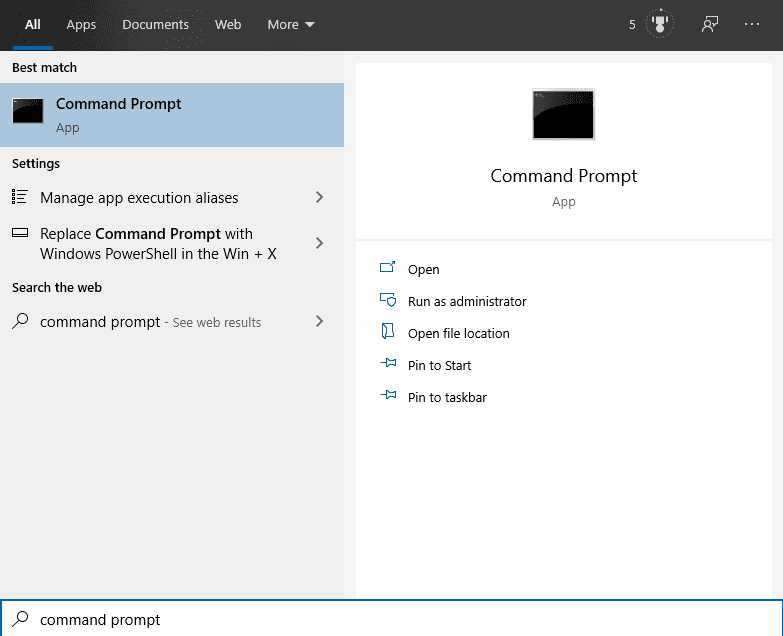
Patarimas: jei komandų eilutės jūsų įrenginyje nėra, Windows PowerShell veiks taip pat.
Atidarę komandų eilutę, įveskite komandą „Reg export /?“, kad pamatytumėte registro eksporto komandos pagalbos puslapį. Šiame puslapyje paaiškinama, ką kiekvienas iš argumentų daro, kokia tvarka jie turi būti ir kurie yra neprivalomi.
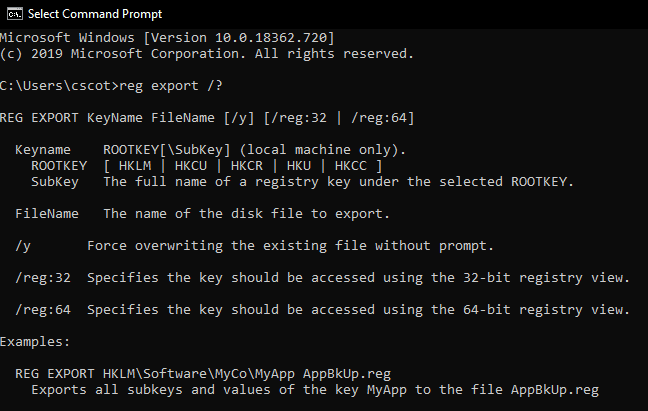
Argumentas Keyname yra registro rakto, kuris turi būti eksportuojamas, pavadinimas, jis yra padalintas į dvi dalis: RootKey ir SubKey. Rootkey yra vienas iš penkių registro medžių. Galite juos parašyti visus, t. y. „HKEY_Current_User“, arba sutrumpintą formą, ty „HKCU“.
SubKey yra kelias į antrinį raktą, kurį norite eksportuoti. Kelias gali būti iki vieno konkretaus antrinio rakto iki didžiausio 512 lygių arba aukšto lygio antrinio rakto su kitais antriniais raktais. Taip pat galima palikti antrinį raktą tuščią, tai eksportuos visą šakninio rakto medį, įskaitant visus jo antrinius raktus. Jei nežinote, kokio konkretaus norite, rinkitės aukštesnio lygio, kuris apima tai, ką jūs tai, ko ieškote, yra geriausias jūsų pasirinkimas – tiesiog nesikreipkite į tai, kitaip galite susidurti su tuo, ko nedarote nori.
Failo pavadinimas yra failo, į kurį norite eksportuoti registro raktus, pavadinimas. Jei tiesiog pateiksite failo pavadinimą be kelio informacijos, failas bus išsaugotas dabartiniame kataloge, kuriame yra komandų eilutė. Jei paleidote komandų eilutę su administraciniais leidimais, ji bus atidaryta kataloge „C:\Windows\system32“. „System32“ NĖRA tinkama vieta išsaugoti eksportuotą registro rakto failą, nes jame yra jautrių „Windows“ komponentų. Vietoj to turėtumėte apsvarstyti galimybę naudoti vartotojo katalogą, pvz., darbalaukį. Pradėjus failo kelią „%UserProfile%“, išvesties katalogas perkeliamas į jūsų vartotojo katalogą, pvz. „%UserProfile%\Desktop“ išsaugos failą jūsų darbalaukio kataloge.
Patarimas: failo pavadinimas visada turi baigtis .reg failo plėtiniu. Tai yra atpažintas registro nustatymų failo tipas.
Kiti komandos argumentai yra mažiau svarbūs ir visiškai neprivalomi. Pavyzdžiui, /y automatiškai perrašo failus tuo pačiu pavadinimu, jei jie yra. Argumentai /reg: 32 ir /reg: 64 leidžia nurodyti, ar raktas pasiekiamas atitinkamai naudojant 32 ar 64 bitų registro rodinį.
Dabar esate pasiruošę rašyti ir paleisti tikrąją komandą. Komanda turėtų būti „reg export „RootKey[\SubKey]“ „FileName“. Nereikia jokių kabučių – tiesiog įveskite reikiamus raktų pavadinimus. RootKey ir FileName yra privalomi elementai, o antrinis raktas gali būti paliktas tuščias, norint eksportuoti visą šakninį raktą.

Jei komanda bus įvykdyta tinkamai, komandų eilutės lange bus išspausdintas pranešimas: „Operacija buvo sėkmingai baigtas“. Komanda gali užtrukti, todėl gali tekti palaukti, kol bus patvirtinta pasirodyti.
Dabar jūsų nurodytoje vietoje turėtumėte išsaugoti reg failą. Galite nukopijuoti jį į kitą kompiuterį ir importuoti jį ten. Patekę į tikslinį kompiuterį, galite peržiūrėti komandos argumentus įvesdami komandą „Reg Import /?“. Importavimo komandos argumentai yra labai panašūs į eksportavimo komandos argumentus.
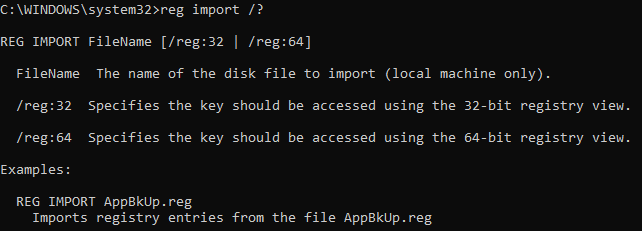
Patarimas: prieš keisdami registrą, turėtumėte sukurti tinkamą sistemos atkūrimo tašką. Atkūrimo taške bus pateikta „žinoma gera“ registro konfigūracija, prie kurios galėsite grįžti, jei po importavimo kiltų kokių nors problemų.
Norėdami importuoti reg failą, paleiskite komandą „reg import „FileName“, kur „FileName“ yra failo kelias į reg failą, kurį norite importuoti. Vėlgi, sėkmingai užbaigus procesą, bus išspausdintas pranešimas „Operacija sėkmingai baigta“.